3つの方法でTVer動画をAndroidにダウンロードする
どこでもTVerを観たいのに、地下鉄の圏外・通信制限・機内モード――いざという時ほど動画が再生できず、ストレスを感じたことはありませんか? 私も同じ壁にぶつかり、これまで Android 向けのダウンロード手段を 100 以上試してきました。
本ガイドでは、Pixel 8 を使って「成功率」「速度」「コスト」を実測���たデータを公開しつつ、無駄な課金や時間ロスを防げるベストプラクティス を厳選して紹介します。実際に失敗したケースや DRM・広告の落とし穴も包み隠さず共有するので、あなたが二度と同じ回り道をしないためのロードマップとして役立ててください。

TVerは無料見逃し配信サイトであるため、動画が更新されたらすぐ観たいでしょう?しかし、通勤中ネットワークの不安定やトラフィックが足りない原因でスマホで楽しめません。そこで、今回はTVerをAndroidにダウンロードする方法をまとめてご紹介します。
結論を先に:あなたに合うベストな方法は?
一番便利、安定重視なら ⇒ StreamFab for Android
完全無料にこだわるなら ⇒ 1DM
PC も活用して最高画質を狙うなら ⇒ StreamFab TVer ダウンローダー(Windows/Mac)+スマホ転送
このページでは、私が Pixel 8(Android 14)を使って実際に検証した結果をもとに、成功率 99 % で広告も消せる方法から 完全無料だけどやや不安定な方法まで、シーン別にわかりやすく解説します。通勤中のトンネルやフライトモードでも、好きなドラマをサクッと観たい――そんなあなたの疑問を一気に解決します。
【成功率が99%】StreamFab For AndroidでTVerをスマホにダウンロードする
私はまずTVer StreamFab for Android を試しました。Pixel 8 で 5 本連続ダウンロードしてみたところ、失敗ゼロ。広告も完全カットされるので、通勤電車でスキップ操作をする必要がなく快適でした。
StreamFab for AndroidはYoutubeを始め、TverやX、Instagramなど数多くの動画サイトに対応しており、動画をMP4・MP3形式で保存する事ができます。このシリーズには複数のダウンローダーが含まれます。TVer StreamFab for Androidはその中の一つ。一括ダウンロードもサポートします。
HDやフルHD画質でTVer動画を保存し、AAC 2.0の音声を取得します。一番役に立つのは、広告消す機能です。TVerの多くの動画をカットして快適に番組だけを楽しめます。オーディオと字幕を日本語で保存できます。メタデータも保存されるので、タイトルなど動画情報もついています。
- TVerを含めて数多くの動画サイトに対応
- 複数の動画をまとめて一括ダウンロードできる
- MP4・MKV形式で保存
- 広告を消す
- 音声と字幕言語を選べる
- メタデータ保存
- TVer含めて数多くの動画サイトに対応
- 成功率が高い
- ダウンロード速度が速い
- 一括ダウンロードをサポート
- Youtube動画ダウンロードは永久無料
- 有料
StreamFab for AndroidでTVer動画を保存する手順
1.Google Play若しくは公式サイトからStreamFab for Androidをお使いのAndroidデバイスにインストールします。
2.StreamFabアイコンをクリックしてアプリを起動し、TVerのURLを入力します。
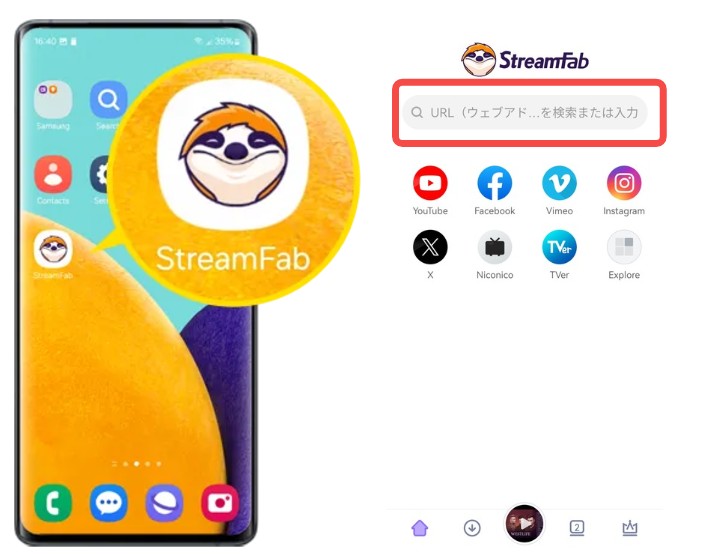
3.スマホにダウンロードしたいTVer動画ページに移動し、右下のダウンロードボタンを押し、動画の分析が開始します。
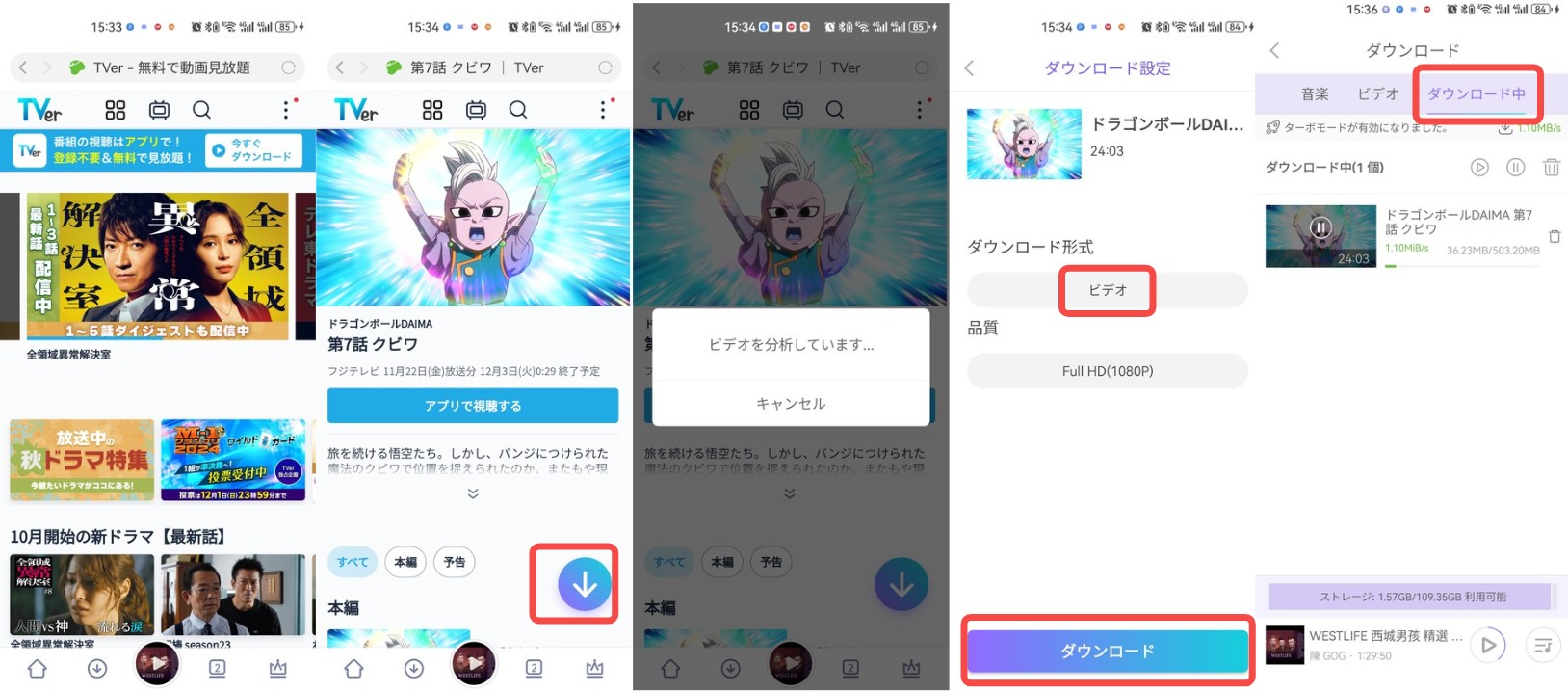
4.解析後、ダウンロード形式を「ビデオ」にし、品質を選択したら「ダウンロード」ボタンを押します。
5.すると、一番したの2番目の下向き矢印マークに青い数字が表示されます。それをクリックしてダウンロード進歩を確認できます。終わったら、「ビデオ」で確認できます。
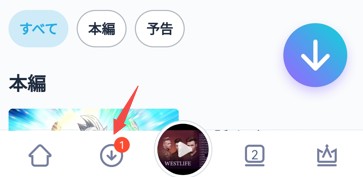
ダウンロード済みのTVer動画はスマホの「ギャラリー」に保存されます。
StreamFab for Androidは無料なTVerダウンロードアプリではありません。無料版だと、Youtube動画しかダウンロードできません。
関連記事: TVerをスクショする方法
【無料のTVerダウンロードアプリ】1DM: Browser & Video Download
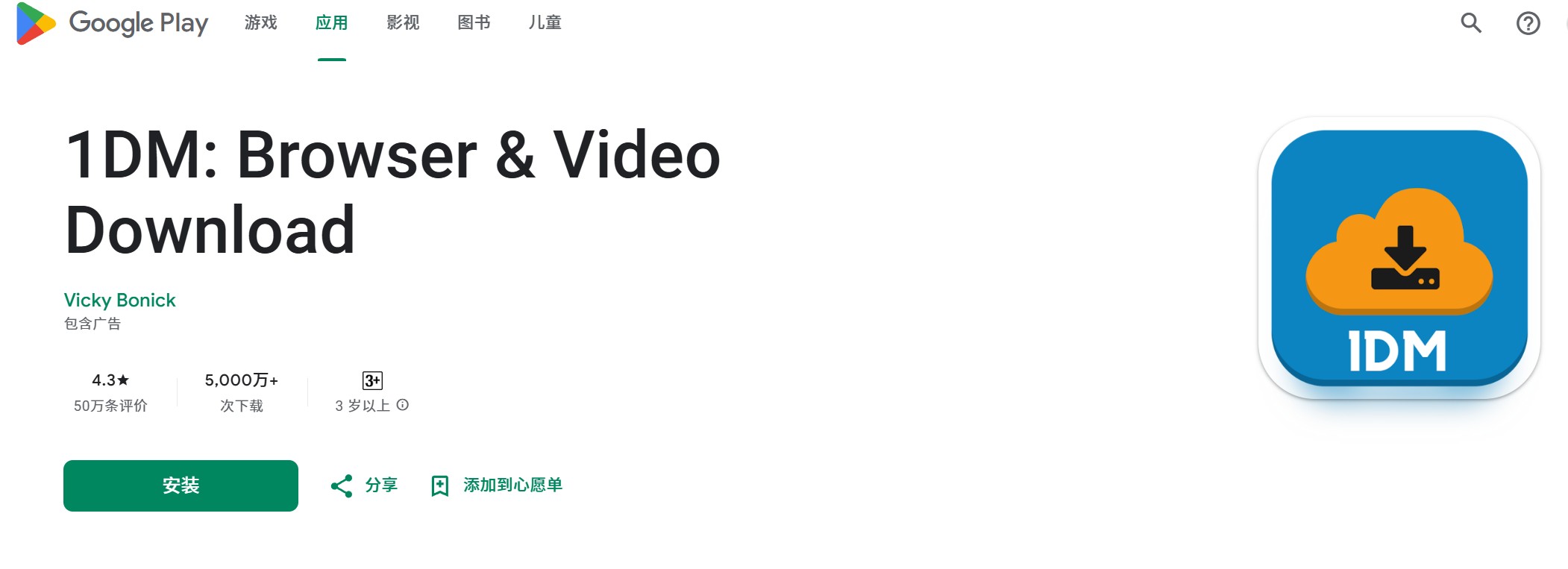
次に無料派に人気の 1DM を検証しました。確かにコストゼロですが、ダウンロード途中で速度が 0 KB/s になることが 2 回(10 本中)ありました。また TVer 側が DRM 更新を行った直後は検出アイコンが出ず、再試行が必要 でした。
IDMはAndroidデバイスで使えるブラウザとダウンローダー、M3U8動画やMP―DASH動画を保存できます。TVerダウンロードにも対応しています。ただし、このアプリで広告が流れます。ユーザーにも定評があります。ただし、一部の宣言されたコンテンツをダウンロードできません。
また、IDMを使って動画サイトのアカウントがロックされた報告があります。Android新バージョンではダウンロード速度が不安定になり、時々速度が0になることがあります。また、アプリが頻繁にバックグラウンドで終了されたり、画面をロックするとダウンロードが停止する問題が発生します。
- M3U8動画やMP―DASH技術の動画ダウンロードに対応
- 利用者が多い
- 無料でTverをダウンロードできる
- 5000万回以上ダウンロード!
- スコア4.3の高い満足度のあるアプリ
- 複数のファイルを同時にダウンロードする
- 無料で使える
- アプリ内に広告がある
- エラーが多い
- アカウントがロックされる可能性がある
- プラスバージョンは有料
- Youtube動画をダウンロードできない
IDMアプリでTver動画をAndroidスマホにダウンロードする手順
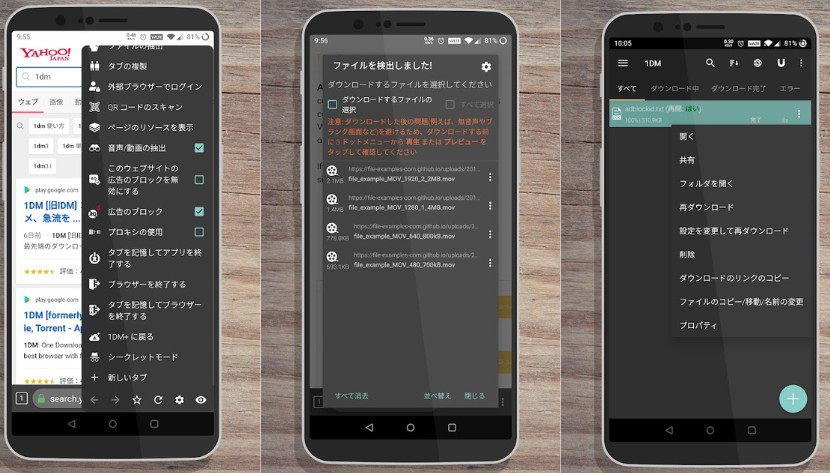
関連記事: TVerをiPhoneにダウンロードする方法
パソコンでTVer動画をダウンロードしてAndroidデバイスに転送
「スマホアプリは不安定で困る」という人向けに、私は StreamFab TVer ダウンローダー(Windows/Mac) を活用しています。PC の高性能 CPU と有線回線で安定して 1080p を取得し、Google ドライブや近距離共有でスマホへ送る流れです。
「StreamFab TVer ダウンローダー」はTVerをダウンロードするための専用ソフトウェア、ダウンロード成功率が高くてスピードが速い。TVer ダウンローダーのほか、StreamFabシリーズはAmazon PrimeやU-NEXTなど、他の動画配信サービスからのダウンロードにも対応しています。オールインワンプランを購入すれば、すべての機能を利用可能です。
StreamFab TVer ダウンローダーの特徴
- 対応システム: WindowsとMacの両方に対応
- 広告除去機能: 広告をスキップして快適に利用可能
- 保存形式: お気に入りの動画をMP4形式で永久保存
- 同時ダウンロード: 複数の動画を一度にダウンロード可能
- 字幕と音声選択: 字幕や音声トラックを自由に選択可能
- 画質: 最大1080pの高画質とAAC2.0音声に対応
料金プラン
無料試用版ではTVerから3本まで動画をダウンロード可能。
有料版は月額プランと永久プランがあり、経済的な面からは永久プランがおすすめです。
月額:7250円
永続プラン:13050円
ワンポイント: 私は PC 版でまとめてドラマ 1 クール分(全 10 話)を夜間に DL → 翌朝 Pixel へ転送しています。実測で 1 話 (45 min, 1.1 GB) あたり 8 分弱で完了しました。
StreamFabを使ってTVerの動画をAndroidスマホに保存する方法
1.StreamFabをパソコンにダウンロードしてインストールします。
2.ソフトを起動し、【VIP サービス】タブをクリック。右側のアイコン一覧からTVerを選択します。
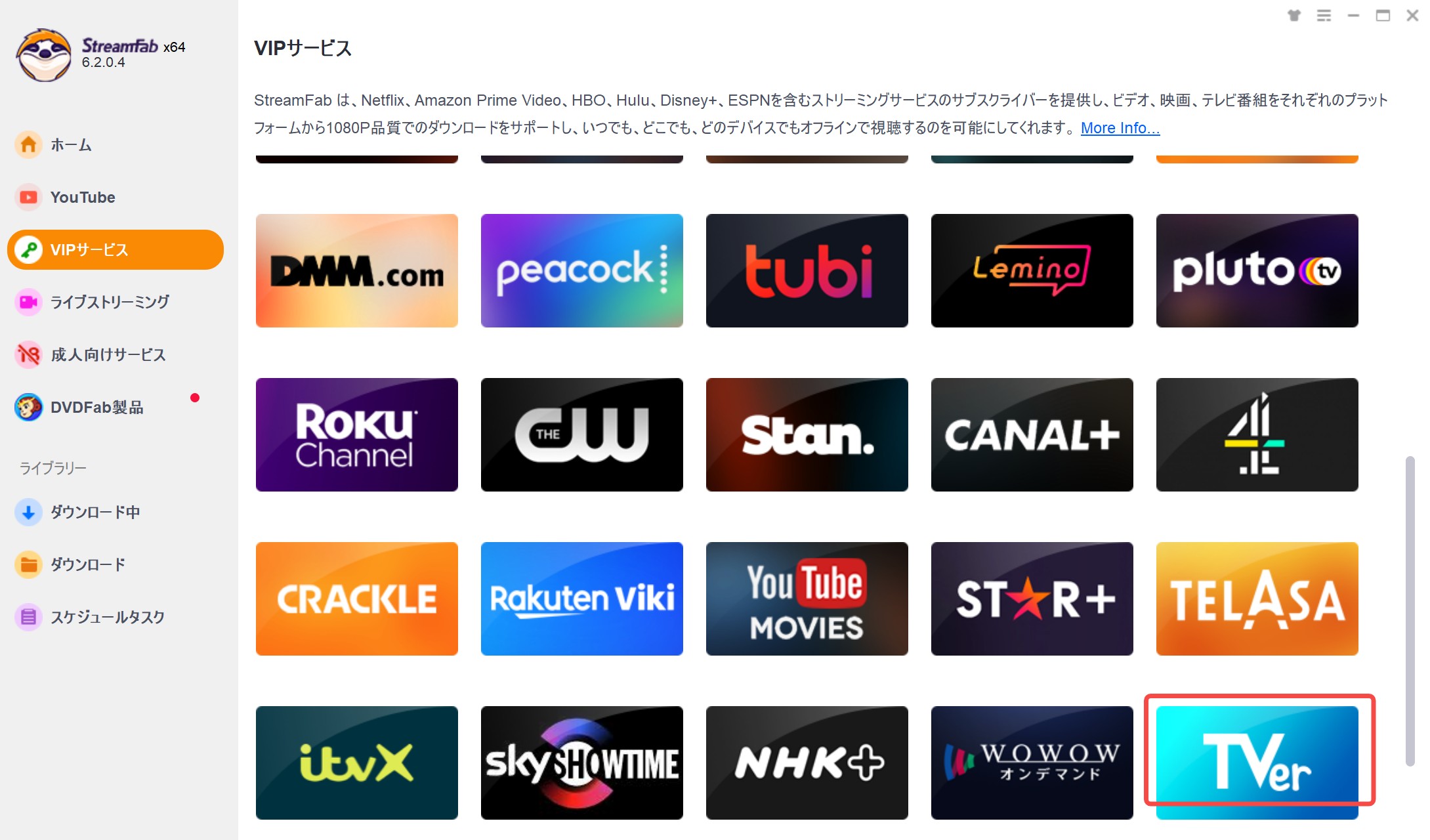
3.内蔵ブラウザでTVerのウェブサイトにアクセスし、ダウンロードしたい動画を再生します。StreamFabが自動で動画を検出し解析を開始します。
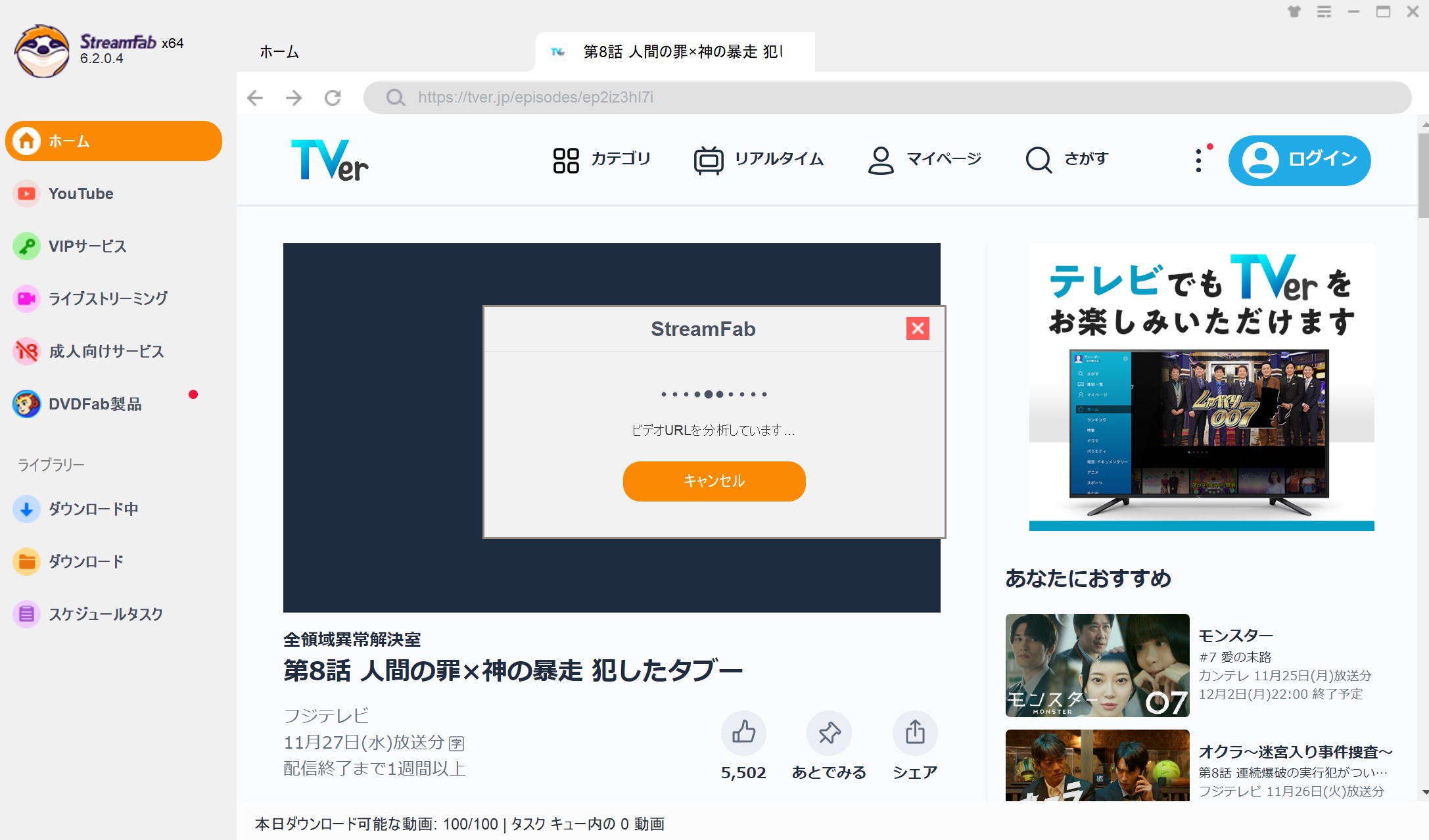
4.解析が完了すると【TVer Downloader】画面が表示されます。画質や字幕の設定を行い、ダウンロードボタンをクリックします。
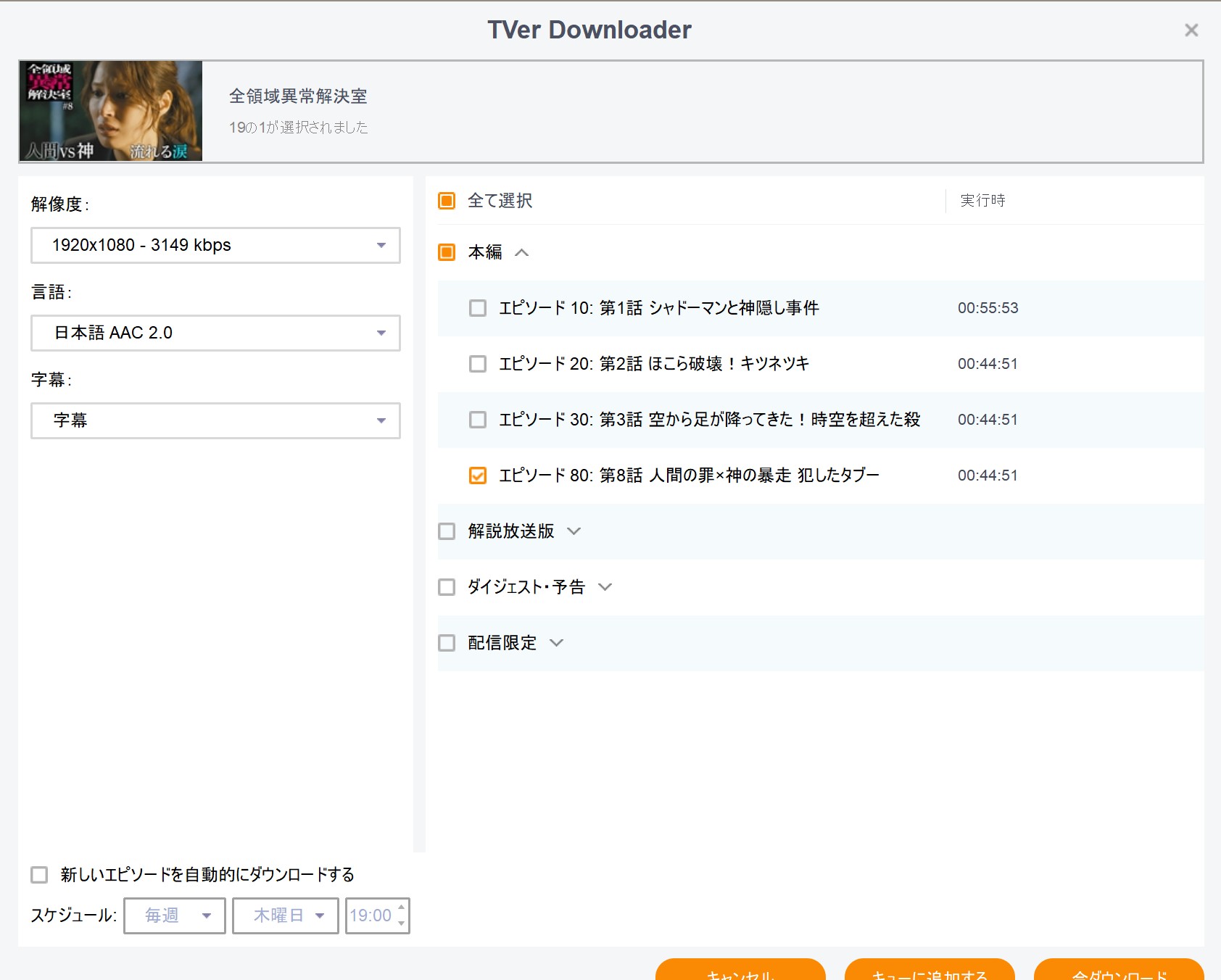
5.【ダウンロード中】タブで進捗をリアルタイムで確認可能です。
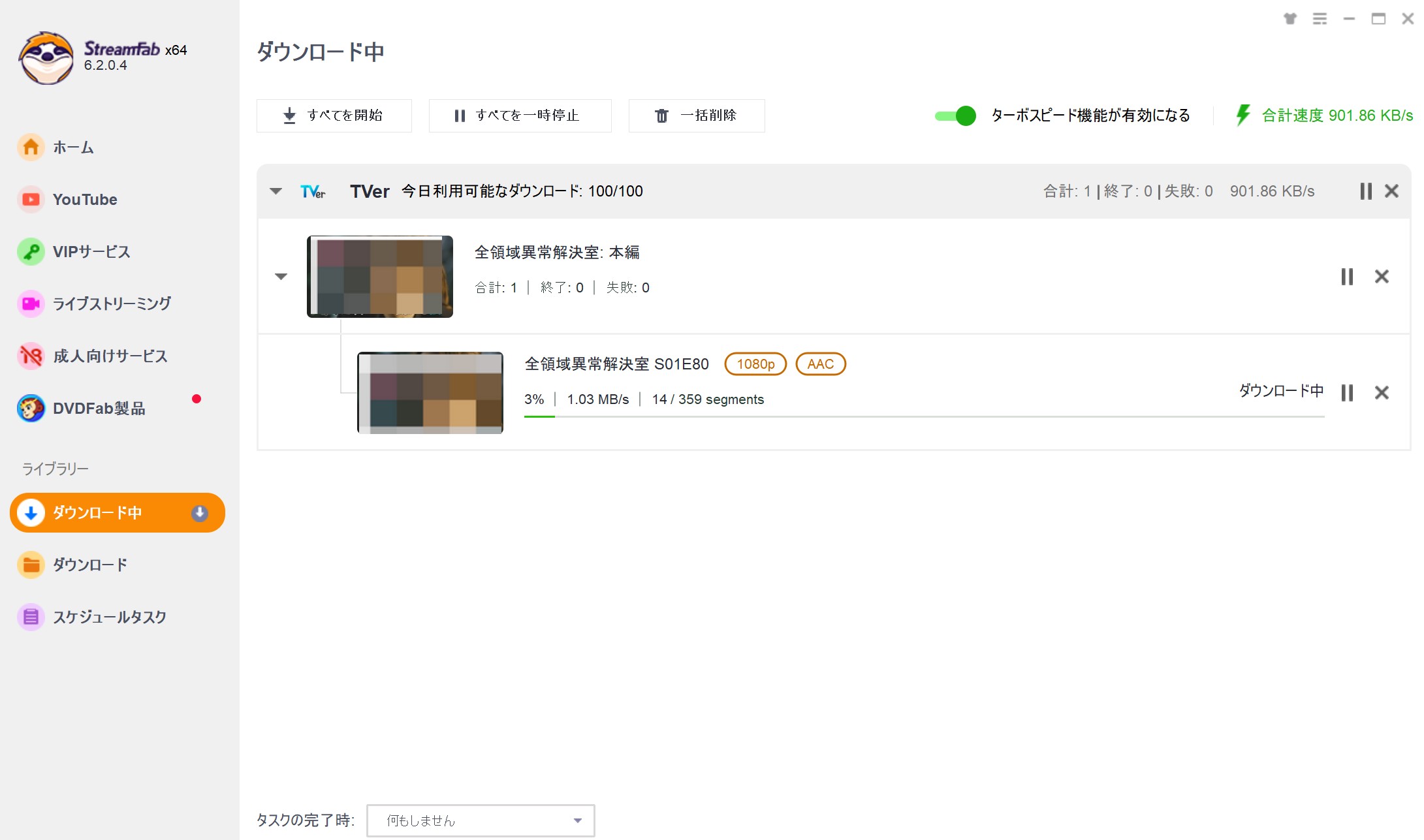
6.ダウンロードが完了すると動画ファイルが保存されたフォルダが自動で開きます。その動画をチャットアプリやクラウドストレージを使ってAndroidスマホに転送すれば、オフラインで視聴できます。
※保存済みのTVer動画を右クリックして「共有」を更にクリック。自分のスマートフォンと近距離共有する事ができます。
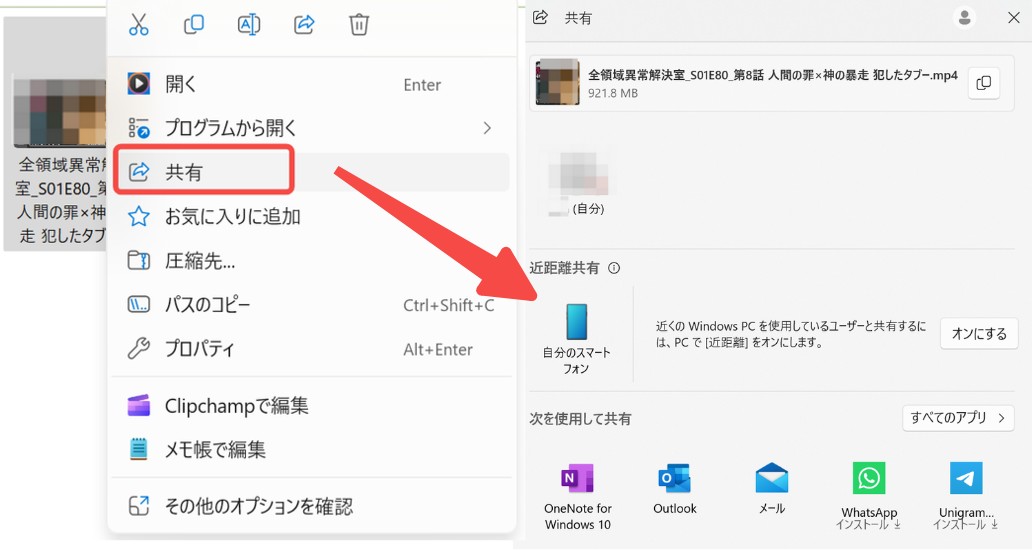
Note: もっと多くのダウンロードソフトウェアを知りたい場合は最高のTVerダウンローダーをクリックして確認してください。
三大ソリューション早見表
| 目的 / 指標 | StreamFab for Android | 1DM | PC 版 StreamFab + 転送 |
| 費用 | 30 日無料後 有料 | 完全無料(一部 Pro 有料) | 3 本無料後 有料 |
| 成功率 | ★★★★★ (99 %) | ★★☆☆☆ (40 % 程度) | ★★★★★ (ほぼ 100 %) |
| 広告除去 | ◯ | × | ◯ |
| 操作時間 | 最短 | 簡単だが広告操作あり | PC 分手間増 |
| 推奨ユーザー | 安定派 / 時間重視 | 無課金派 | 画質最優先・大量 DL 派 |
よくある質問(FAQ)
Q1. 解析に失敗して「TVer では再生できません」と出ます
A. TVer 側が DRM を更新すると一時的に解析不可になることがあります。数時間置いて再試行、または PC 版でのダウンロードをおすすめします。
Q2. TVerをダウンロードしたら法的に大丈夫ですか?
A. 日本の著作権法では、ある程度の作品複製は許可されるので、刑罰されるリスクは低いでしょう。ただし、あくまで個人的に利用してください。商用や再配布は禁止されます。
Q3. 1DM で速度が 0 KB/s になる
A. 画面をロックするとバックグラウンド制限が掛かっている場合があります。「バッテリー最適化を無視」をオンにしてください。
まとめ
TVerで見るれる番組はたくさんあります。そしてその動画をAndroidスマホにダウンロードする方法にはいくつかオプションがあります。たとえば、「StreamFab for Android」は直接スマホにダウンロードでき、成功率が高い方法です。一方で「IDM」は無料で利用できますが、成功率は低めです。
- 普段使い は StreamFab for Android。広告なし&ワンタップで時短。
- 無料 で OK なら 1DM。途中エラーも許容できるなら選択肢。
- 画質と大量保存 が最優先なら PC 版 + 転送がベスト。
あなたの視聴スタイルに合わせて、最適な方法を選んでみてください。この記事が少しでも “TVer ライフ” の助けになれば嬉しいです!
TVerの動画保存だけでなく、他のプラットフォームの動画をAndroidデバイスに保存したい場合もあるでしょう。例えばYouTubeなら、「Androidで使うyoutube動画ダウンロードアプリ」のまとめが役立ちます。
